苹果电脑怎么格式化U盘的解决方法
编辑: 来源:U大侠 时间:2015-05-29
最近,很多使用苹果电脑的朋友都在问,苹果电脑怎么格式化u盘?相对不太懂电脑的人来说,这的确是一个难题,因为苹果电脑格式化u盘与传统的Windows电脑有很大区别,苹果电脑格式化U盘需要用到mac自带的磁盘工具。下面,U大侠小编就跟大家一起来看看苹果电脑怎么格式化u盘的解决方法。
一、首先将U盘插入苹果电脑的USB接口,然后打开Mac自带的“磁盘工具”软件,如下图所示:

电脑怎么格式化
二、打开磁盘工具之后,在左侧就可以看到U盘了,先在左侧选中需要格式的话U盘盘符,然后再点击右窗格中的“抹掉”选项,如下图所示:
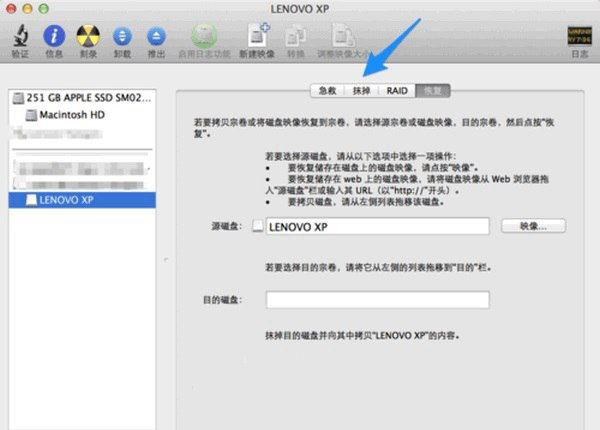
电脑怎么格式化
三、接下来在格式化选项中,选择为MS-DOS FAT分区格式,如下图所示:
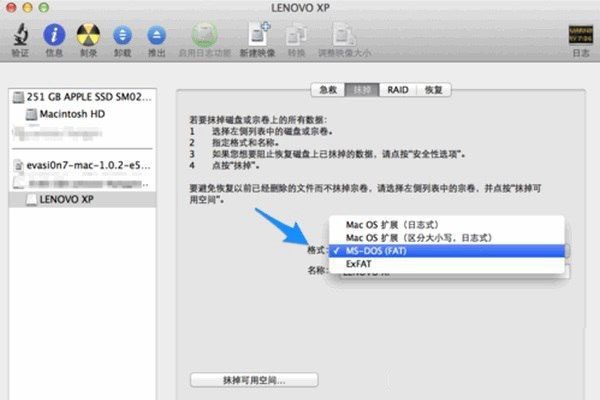
电脑怎么格式化
四、之后在点击窗口右下角的“抹掉”按钮,也就是格式化的意思,如图所示:
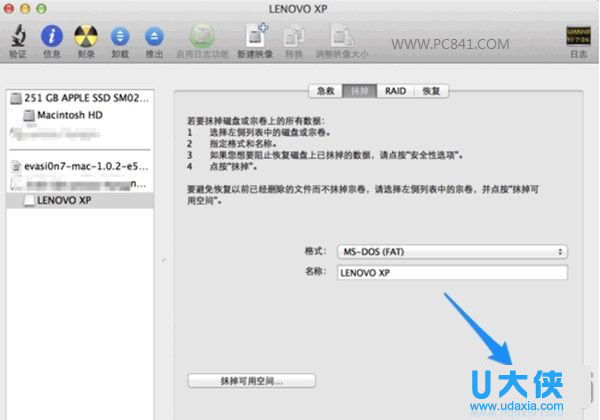
电脑怎么格式化
五、最后会提示你是格式化U盘,我们点击确定即可,之后等待完成即可。
注:与Windows电脑一样,MAC格式化U盘也会清空所有U盘上的数据,因此在格式化U盘之前,请注意先备份好一些有用的数据,以免带来数据丢失。更多精彩内容继续关注U大侠官网:www.udaxia.com
相关内容推荐:Windows7系统格式化u盘时如何设定分配单元大小
分享:






